Samsung ProXpress SL-M331x, SL-M332x, SL-M382x, SL-402x Laser Printer series - User Guide
Table Of Contents
- Základní
- 1. Úvod
- 2. Přehled nabídek a základní nastavení
- 3. Údržba
- Objednání spotřebního materiálu a příslušenství
- Dostupný spotřební materiál
- Dostupné příslušenství
- Skladování kazety s tonerem
- Rozprostření toneru
- Výměna kazety s tonerem
- Výměna zobrazovací jednotky
- Instalace příslušenství
- Sledování životnosti spotřebního materiálu
- Nastavení výstrahy, když dochází toner nebo zobrazovací jednotka
- Čištění zařízení
- Tipy pro přenášení a skladování zařízení
- 4. Řešení potíží
- 5. Příloha
- Rozšířená
- 1. Instalace softwaru
- 2. Používání zařízení připojeného přes síť
- 3. Nabídky s užitečným nastavením
- 4. Zvláštní funkce
- 5. Užitečné nástroje pro správu
- Přístup k nástrojům pro správu
- Easy Capture Manager
- Samsung AnyWeb Print
- Easy Eco Driver
- Používání služby SyncThru™ Web Service
- Používání aplikace Samsung Easy Printer Manager
- Používání aplikace Stav tiskárny Samsung
- Používání aplikace Samsung Printer Experience
- Používání nástroje Unified Driver Configurator systému Linux
- 6. Řešení potíží
- Contact SAMSUNG worldwide
- Slovník pojmů
- Rejstřík
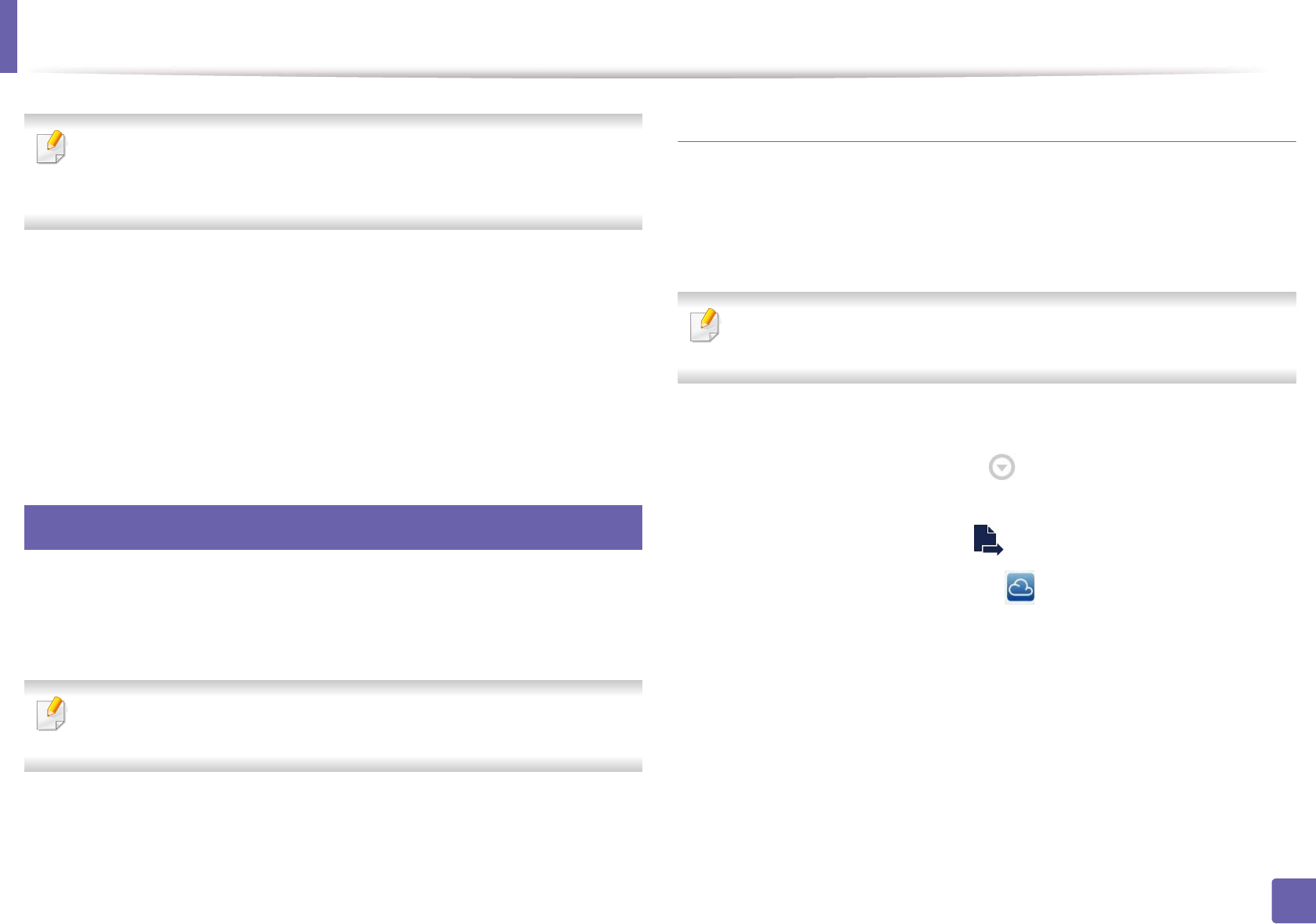
Google Cloud Print™
196
2. Používání zařízení připojeného přes síť
Pokud je váš prohlížeč nastaven na blokování automaticky otevíraných
oken, okno s potvrzením se nezobrazí. Povolte otevírání automaticky
otevíraných oken na tomto webu.
10
Klepněte na Finish printer registration.
11
Klepněte na Manage your printers.
Vaše tiskárna je nyní zaregistrována ve službě Google Cloud
Print™.
V seznamu se objeví zařízení, která mohou používat službu Google
Cloud Print™.
29
Tisk se službou Google Cloud Print™
Postup tisku se liší v závislosti na tom, jakou aplikaci nebo zařízení
používáte. Zobrazí se seznam aplikací, které podporují službu Google
Cloud Print™.
Ujistěte se, že je tiskárna zapnutá a připojená k pevné nebo bezdrátové
síti s přístupem k internetu.
Tisk z aplikace nebo mobilního zařízení
Následující kroky jsou příkladem používání aplikace Google Docs™
z mobilního telefonu se systémem Android.
1
Nainstalujte do mobilního zařízení aplikaci Cloud Print.
Pokud aplikaci nemáte, stáhněte ji z nějakého obchodu s aplikacemi,
jako je Android Market nebo App Store.
2
Spusťte aplikaci Google Docs™ ze svého mobilního zařízení.
3
Klepněte na tlačítko možností v dokumentu, který chcete
vytisknout.
4
Klepněte na tlačítko odeslat .
5
Klepněte na tlačítko Cloud Print .
6
Pokud chcete, nastavte možnosti tisku.
7
Klepněte na Click here to Print.










